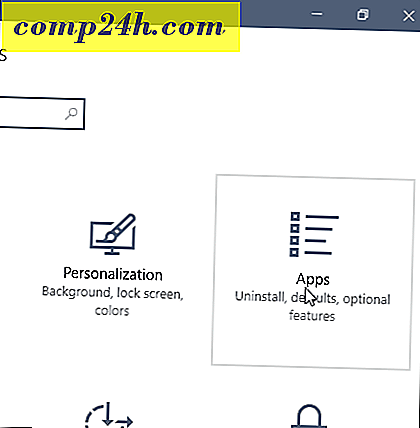Kuinka käyttää Outlookin 2013 Google Hangouts -laajennusta
Google tarjoaa Google Apps for Business -käyttäjille Outlookin 2013 Hangouts-laajennuksen, jonka avulla voit keskustella ystävien kanssa ja aloittaa hangouteja suoraan Microsoft Outlookista.
Hangouts Outlookissa
Vaikka jotkut ihmiset nauttivat käyttäessään sähköpostia verkon käyttöliittymän kautta Google, Outlook tai jopa Yahoo, toiset haluavat käyttää Microsoft Outlook -asiakasta.
Jos olet jatkuvasti Google Apps for Business -käyttäjä, joka viettää suurimman osan ajastaan Microsoft Outlookissa, voit aloittaa hangoutin ja soittaa videopuhelun kumppaneiden kanssa suoraan siitä ilman ikkunoiden vaihtamista. Tämä tehdään Hangoutsin Microsoft Outlook -laajennuksen avulla. Laajennus on käytettävissä vain Google Apps for Business -käyttäjille ja voit käyttää sitä helposti aloittaaksesi hangouteja sekä Google Apps -verkkotunnuksen että ulkoisten käyttäjien kanssa.
Se toimii Google Apps for Businessissa, Koulutuksessa ja hallituksessa sekä Windows 7: n että Windows 8: n kanssa. Tuetut Microsoft Outlook -versiot ovat vuosina 2007, 2010 ja 2013. Jos sinulla on Chromebox kokouksissa organisaatiossasi, et tarvitse Google Apps for Yritystili.
Nähdäksemme, miten pääset pois, katsotaan, miten se perustetaan. Aloita lataamalla ja asentamalla se tästä sivustosta.

Asennus on yksinkertainen Next-Next-prosessi, mutta se vaatii järjestelmänvalvojan oikeuksia.
Kun se on tehty, varmista, että käynnistät Outlookin uudelleen. Kun se latautuu, näet muutaman uuden painikkeen Office-nauhassa (kuten alla olevassa kuvakaappauksessa). Yksi niistä mahdollistaa hangoutin aikataulun, kun taas toinen alkaa heti.

Katsotaanpa, mitä he tekevät, alkaen aikataulusta yksi. Tarkoitan, että kokoukset on tarkoitus ajoittaa, eikö olekin? Napsauttamalla tätä painiketta voit antaa koko joukon vaihtoehtoja hangoutillesi, mukaan lukien sen nimi tai liittyminen siihen selaimesta.

Sitten voit lähettää sähköpostiviestin kaikille osallistujille linkin ja kokouksen yksityiskohdista. Se on kuin tavallinen kokous, jossa on hangoutia lisäbonuksena. Kirjoita vain henkilöitä, jotka haluat kutsua.
Sähköposti näyttää jotain tällaista kuvakaappausta alla, mutta voit aina klikata Hangouts-asetuksia, jos haluat muokata aiemmin asetettuja asetuksia.

Jos tiedät, että henkilöt, joiden kanssa haluat puhua, ovat nyt saatavilla, miksi odottaa? Napsauta Käynnistä uusi Hangout ja siirry sen kohdalle. se alkaa oletusselaimellasi. Kun olet aloittanut sen, sinulla on kaikki säännöllisen hangoutin vaihtoehdot, joten mene eteenpäin ja pyydä kaikille, että haluat sen.

Jos asut Outlookissa koko päivän toimistossa, tämä on loistava tapa tavoittaa ystävät ... tai jos haluat, käytännössä liikekeskusteluja. Joko niin, tämä on hieno jatko tietää.


![Päivitä Google Picasa -muistit, saat ilmaisen Eye-Fi SDHC-kortin [groovyDeals]](http://comp24h.com/img/google/694/upgrade-google-picasa-storage.png)